最近不少伙伴咨询Excel显示重复项及禁止输入重复项的详细方法,今天经验啦就带来了Excel显示重复项及禁止输入重复项的处理方法,感兴趣的小伙伴一起来看看吧!
Excel显示重复项及禁止输入重复项的处理方法

【分享Excel显示重复项及禁止输入重复项的处理方法】
打开Excel文件后,选中需要查询重复的区域 , 并点击“特色功能”里面的重复项菜单,

弹出对话框后确认区域是否正确,正确则点击确定 。

点击确定后,重复的项目将会以高亮的方式显示 。
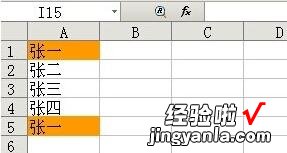
禁止输入重复项
选中不允许输入重复的列 , 比如:C列 。
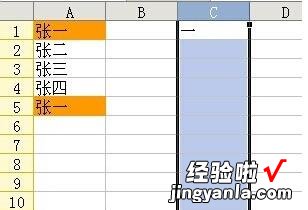
点击重复项菜单,

确定后 , 再输入重复项时就会出现提示让用户选择相关操作 。
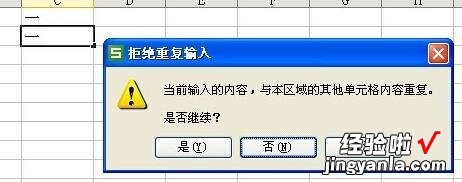
以上这里为各位了Excel显示重复项及禁止输入重复项的处理教程 。有需要的朋友赶快来看看本篇文章吧 。
